实例062 制作镂空字效果
2025年10月13日
实例062
制作镂空字效果
问题介绍:小红在查看艺术字的设置效果时,发现艺术字的飘浮效果与演示文稿整体表达的庄重感不符合,于是想更换为镂空字效果。
1 在PowerPoint2016中打开“素材\第04章\实例062\团队培训.pptx”演示文稿,在左侧导航窗格中选择第4张幻灯片,先选中幻灯片背景图片,再选择待添加镂空字效果的文本框。选择“绘图工具—格式”选项卡,在“插入形状”选项组中单击“合并形状”下拉按钮,在展开的下拉列表中选择“剪除”选项,如图4-6所示。
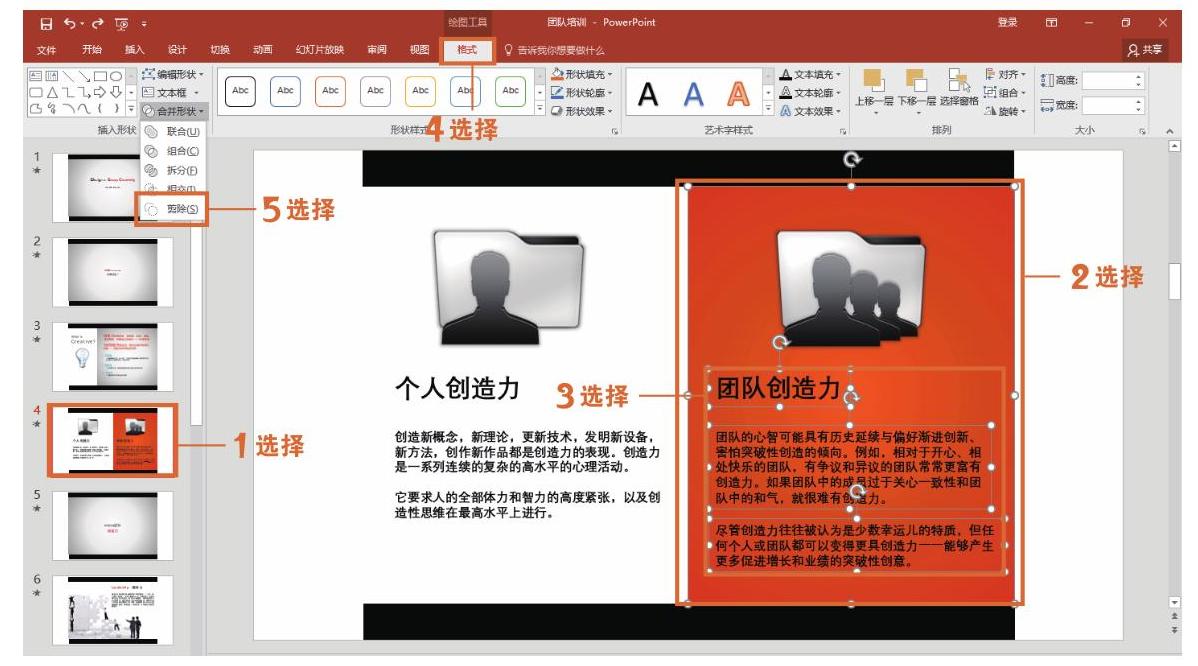
图4-6 选择“剪除”选项
2 完成操作后,原本浮于图像表面的文字,以镂空的形式和图像组合在一起,并可以随图像移动,如图4-7所示。镂空字相当于在图像上掏出了文字形状的空白,并且这些“空白”会随着背景的变化而变化,方便应用于任何背景,如图4-8所示。

图4-7 镂空字效果

图4-8 添加背景后镂空字效果
技巧拓展
添加“阴影”效果为使用艺术字时常用的修饰操作,除了如飘浮字效果的外部阴影以及镂空字的内部阴影效果外,还包括“透视”阴影,应用这些阴影效果可以增强艺术字的立体感。
